现在在电脑上,我们已经不能再连接宽带了,可以直接连接wifi了,但也要看电脑是否配有连接wifi的功能,没有的话就要外接一个了,那么怎么电脑连接wifi呢,方法很简单不难,下面小编给大家分享用电脑连接wifi的方法。
win7系统电脑如何连接wifi
1、首先鼠标右键点击右下角的网络图标。
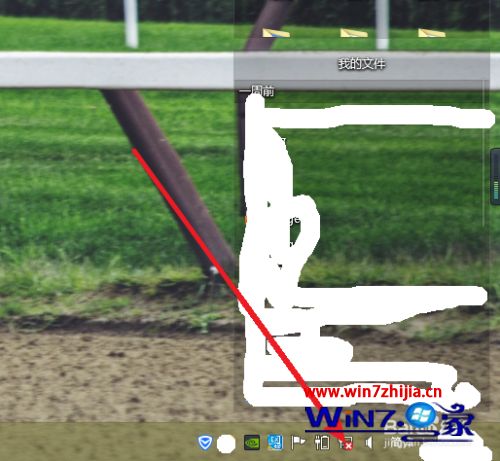
2、然后点击打开网络和共享中心。
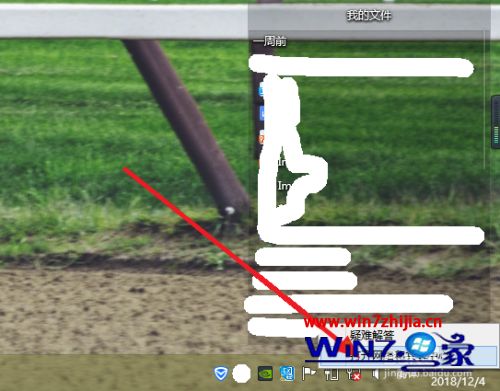
3、在其新的页面中我们可以看得到一些常用的功能设置。
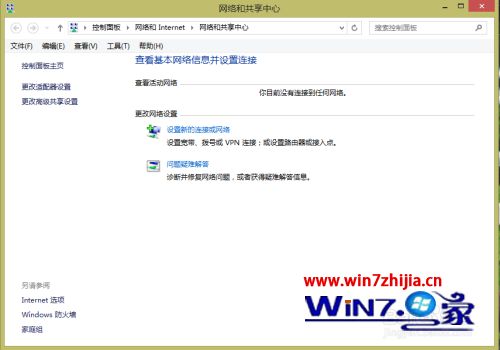
4、点击更改适配器设置。
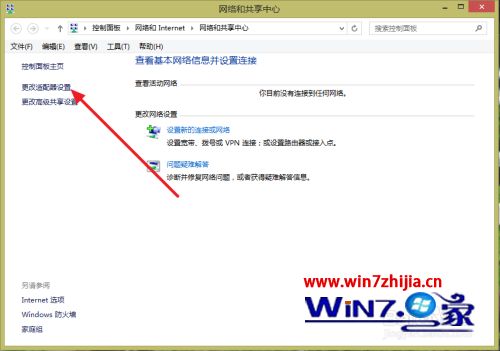
5、紧接着鼠标右键点击以太网,然后选择禁用。
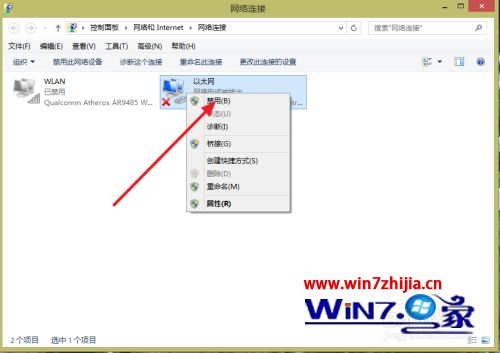
6、同样的鼠标右键点击如下图标,点击启用。
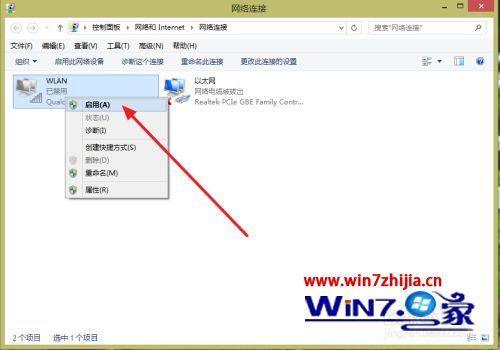
7、这样就设置完成了。
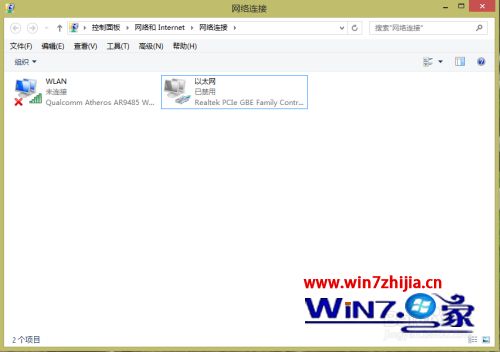
8、最后找到你想要连接的WiFi点击连接即可。
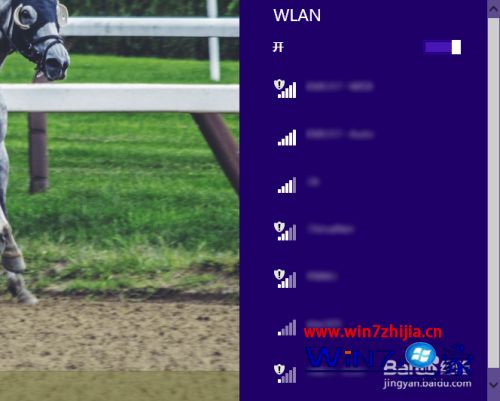
以上就是用电脑连接wifi的方法,也不会电脑连接wifi的,可以按上面的方法来进行连接。